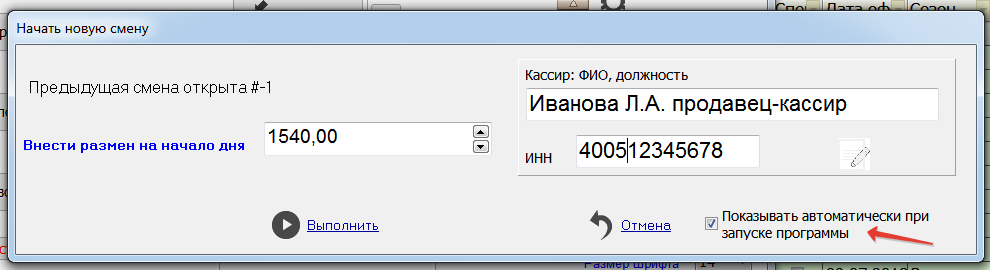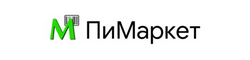2. В конце дня нажимаете “Закрыть смену”.
Для работы удобно использовать горячие клавиши, например, Ctrl + F12 это закрыть смену
При оформлении оплаты не забудьте один раз указать “Печатать быстро документ по умолчанию” чтобы распечатывать чеки и отправлять данные в ОФД. Потом программа запомнит эту настройку. При выборе “не печатать” данные в ФНС не отправляются. Также на вкладке настроек паролей Вы можете запретить вашим сотрудникам самостоятельно устанавливать “не печатать”
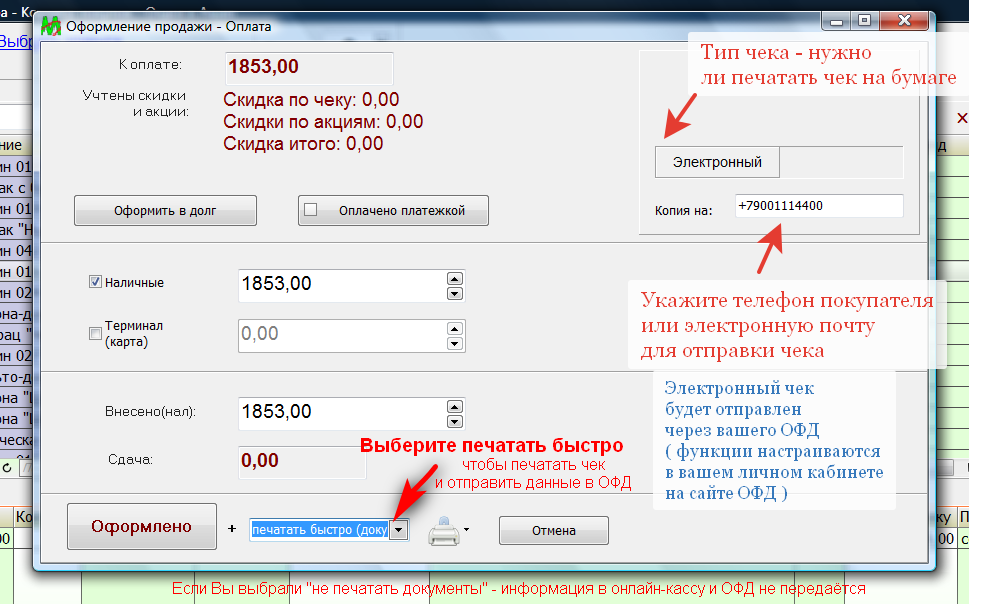
Подробнее о работе с кассой:
- Операция “Открыть смену” обычно выполняется при открытии магазина (или после пересменки при круглосуточном режиме работы)
- “Внести размен” – выполняется каждый раз когда вносятся деньги в кассу для размена. В кассе не должно быть лишних неоформленных через онлайн-кассу денег!
- Операция “Закрыть смену” выполняется после окончания работы магазина (или смены). Печатается итоговый чек с суммой выручки. В конце чека указываются данные о количестве переданных в ОФД документов. Если передача в ОФД несколько дней не работает – проверьте настройки
- “Сдать выручку” – необязательная к использованию операция, выполняется при изъятии денег из кассы в течении дня. В конце дня операцию “сдать выручку” делать не нужно.
- Программа по Вашему желанию может автоматически при запуске начинать новую смену и переносить остаток в кассе на конец для на следующий день